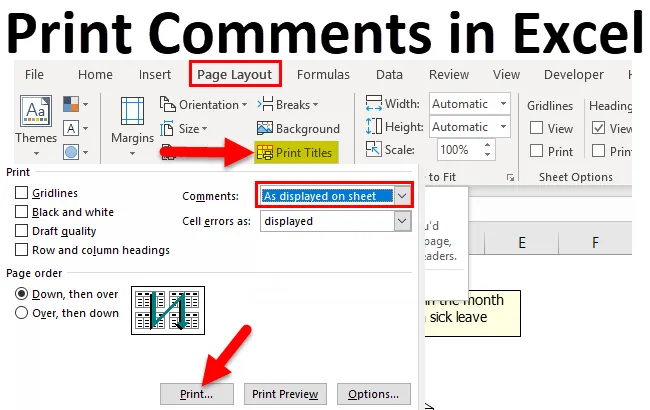
Tulosta kommentit Excelissä (Sisällysluettelo)
- Johdatus Excel-kommenttien tulostamiseen
- Kuinka käyttää tulostettuja kommentteja Excelissä?
Johdatus Excel-kommenttien tulostamiseen
Näin tapahtuu monta kertaa, että lisäämme kommentteja exceliin, mutta emme saa niitä paperille. Tämä johtuu siitä, että tulostamme excel-tiedot, mutta emme tulosta excel-kommentteja. Joten tiedostoon tulostettujen kommenttien tulostamiseen on käytettävä Excelin ”Tulosta kommentit” -toimintoa.
Kommenttien tulostaminen on sisäänrakennettu ominaisuus, joka on suunniteltu tulostamaan kommentit laskentataulukon tulostamisen yhteydessä.
Tämä kommenttien tulostamismahdollisuus tulee esille, kun on havaittu, että laskentataulukkoon lisätyt kommentit eivät tulostu, kun tiedot otetaan paperilla.
Kommenttien tulostaminen eroaa kommenttien lisäämisestä, sillä tulostaminen näyttää lisättyjä kommentteja, kun excel tulostetaan. Kommenttien lisääminen tarkoittaa lisätietojen lisäämistä soluun, joka on näkyvissä vain näytössä eikä paperikopiona.
Kommenttien tulostaminen on yhtä helppoa kuin asiakirjojen tulostaminen, mutta se tarvitsee vain joitain muutoksia, ennen kuin tiedot tulostetaan.
Kommentin tulostaminen voidaan tehdä kahdella tavalla
- Kommentit voidaan tulostaa, kun ne näkyvät laskentataulukossa tai kun ne ovat sijoittuneina laskentataulukkoon.
- Kommentit voidaan tulostaa asiakirjan alaviitteeseen.
Molemmat yllä mainitut tavat tulostavat lopulta kommentit, mutta ero on siinä, että ensimmäinen vaihtoehto tulostaa kommentit alkuperäiseen sijaintiin ja toinen vaihtoehto tulostaa kommentit laskentataulukon loppuun.
Esimerkkejä kommenttien tulostamisesta Excelissä
- Kommentit on painettu arkin loppuun.
Tapauksessa, jossa meillä on iso ei. Tulostettavista kommentteista suosittelemme, että kommentit tulostetaan arkin loppuun, jotta kommenttien päällekkäisyydet vältetään.
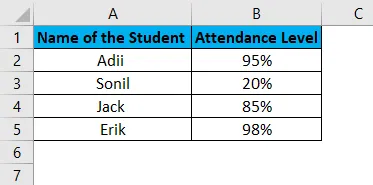

- Kommentit tulostetaan sijoitettuna arkkiin.
Jos meillä on hyvin vähän tai rajoitetusti ei. Kommentteja, jotka tulostetaan, niin meidän tulisi harkita, että kommentit tulostetaan, kun ne ovat näytöllä.
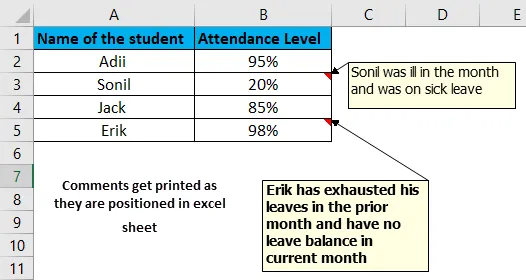
Selitys
Kommenttien tulostaminen toimii vain, jos ainakin yksi kommentti on lisätty. Jos yhtään kommenttia ei ole excelissä, tämä toiminto ei näytä kommenttia.
Kommentteja tulostetaan, koska kommentteja ei oletuksena tulosteta, vaan ne on asetettava manuaalisesti, jotta ne tulostetaan paperille. Nämä kommentit voidaan tulostaa arkin loppuun tai alkuperäiseen sijaintiin, koska ne ovat erinomaisia. Molemmat tulokset on esitetty yllä.
Kommentin tulostaminen on sisäänrakennettu vaihtoehto, jota ei tarvita käyttäjän syöttämän kaavan tai VBA-koodin suorittamiseen. Aivan kuten asiakirja tulostetaan, kommentit tulostetaan valitsemalla vaihtoehto tulostaa kommentti.
Kuinka tulostaa kommentteja Excelissä?
Alla on esimerkkejä tulostettavasta kommentista Excelissä.
Voit ladata tämän Tulosta kommentit Excel -mallin täältä - Tulosta kommenttien Excel-malliKommenttien tulostamista voidaan käyttää monin tavoin, kuten alla mainitaan.
- Tulosta kommentit laskentataulukon loppuun käyttämällä Excel-sivun asetteluvaihtoehtoa.
- Tulosta kommentit sellaisina kuin ne näkyvät taulukossa käyttämällä Excel-sivun asetteluvaihtoehtoa.
- Kommenttien tulostaminen käyttämällä Tulosta esikatselu -menetelmää.
Esimerkki 1 - kommenttien tulostaminen laskentataulukon loppuun käyttämällä Excel-sivun asetteluvaihtoehtoa.
Vaihe 1: Siirry työkaluriville ja valitse ”Sivun asetteluvaihtoehto”. Tällä sivun asetteluvaihtoehdolla on tietojen tulostamiseen liittyvät ominaisuudet.
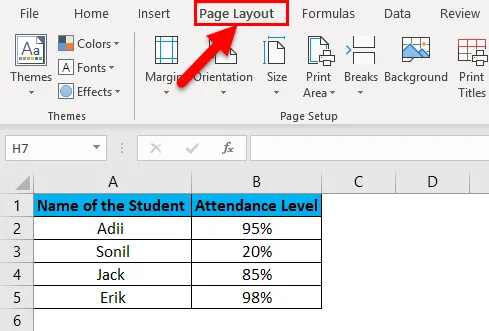
Vaihe 2: Napsauta ”Tulosta otsikot”.
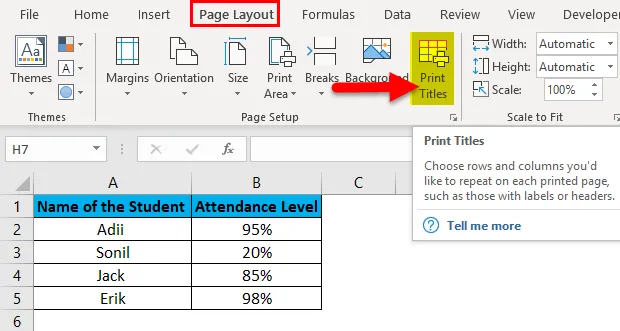
Vaihe 3: Napsauta ”Arkki-välilehtivaihtoehto”.
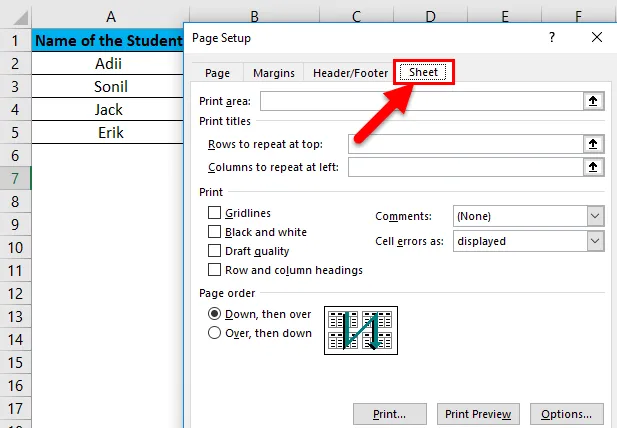
Vaihe 4: Valitse kommenttivaihtoehdosta ”Arkin lopussa”.
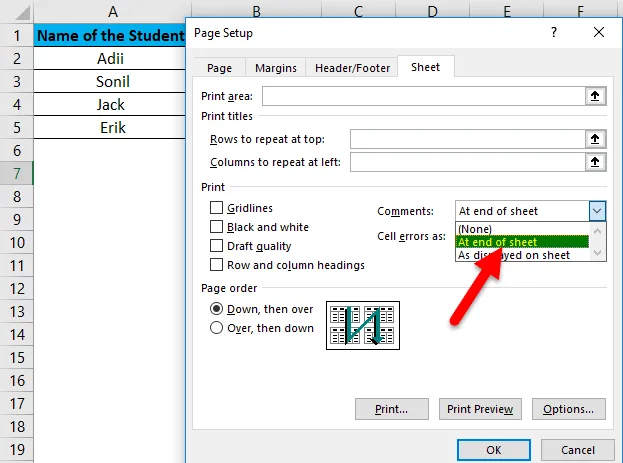
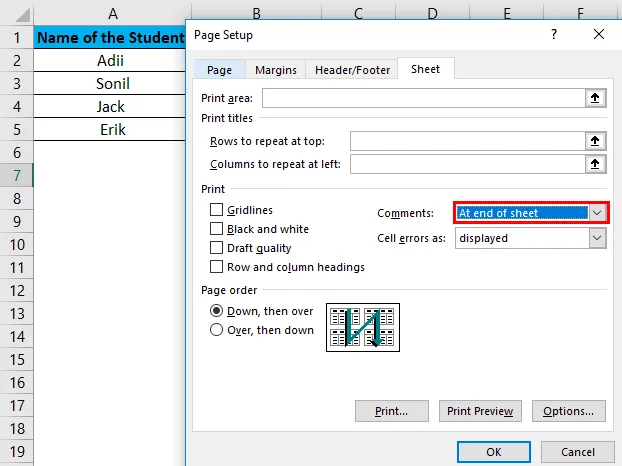
Vaihe 5: Napsauta ”Tulosta”.
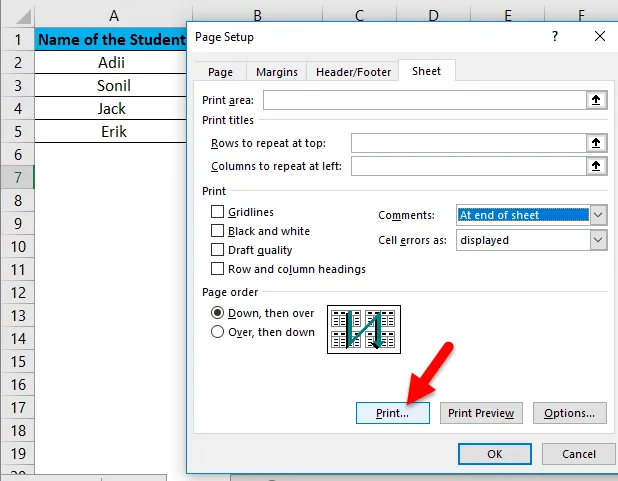
Alla on lopullinen tulos siitä, kuinka kommentit tulostetaan sivulle. Koska kommentit tulostetaan sivun loppuun, ne esitetään yhdessä ryhmässä ja solun numero mainitaan kutakin kommenttia kohden.
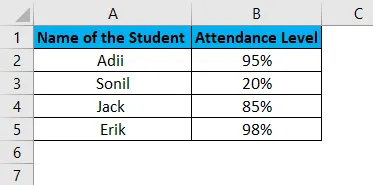
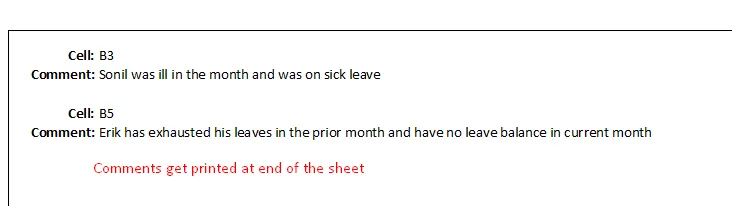
Esimerkki 2 - Kommenttien tulostaminen sellaisina kuin ne näkyvät taulukossa käyttämällä Excel-sivun asetteluvaihtoehtoa.
Tätä menetelmää tulisi käyttää vain, kun laskentataulukossa on rajoitetusti kommentteja, jotta kommentit eivät ole päällekkäisiä tulostettaessa.
Vaihe 1: Siirry työkaluriville ja valitse ”Sivun asetteluvaihtoehto”.
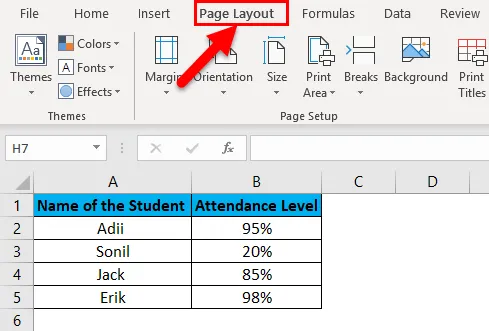
Vaihe 2: Napsauta ”Tulosta otsikot”.

Vaihe 3: Napsauta ”Arkki-välilehtivaihtoehto”.
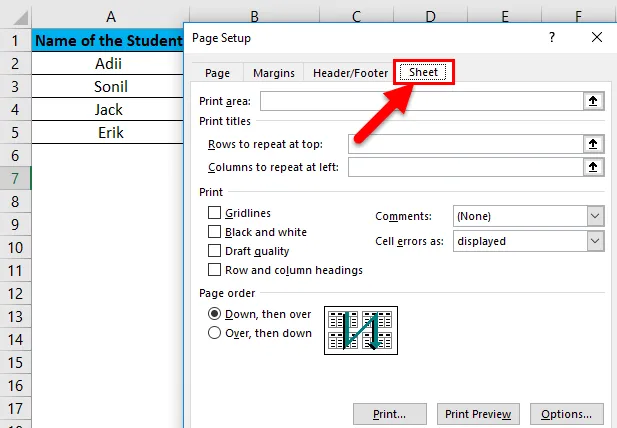
Vaihe 4: Valitse vaihtoehto ”Arkin mukaan”.
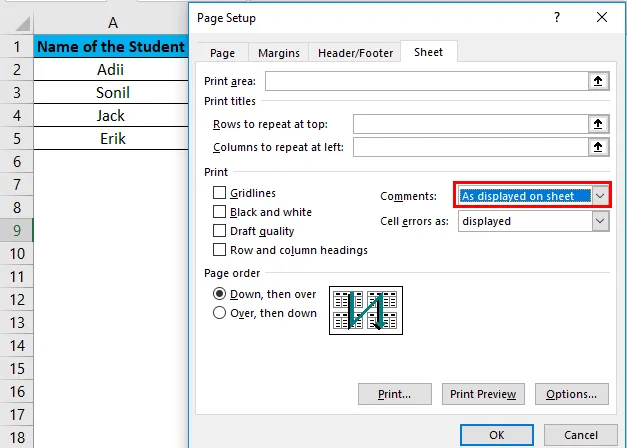
Vaihe 5: Napsauta ”Tulosta”.
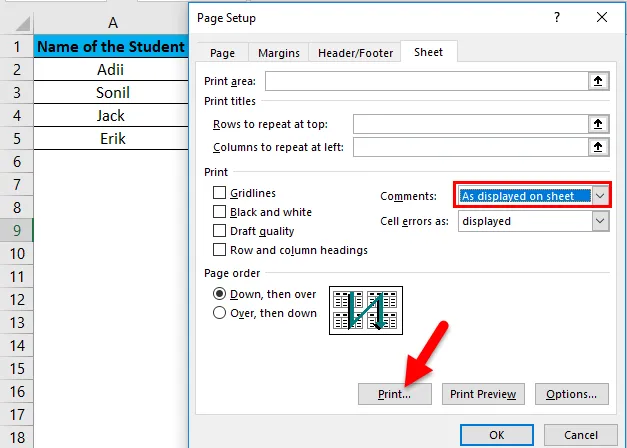
Alla on lopullinen tulos siitä, kuinka kommentit tulostetaan.
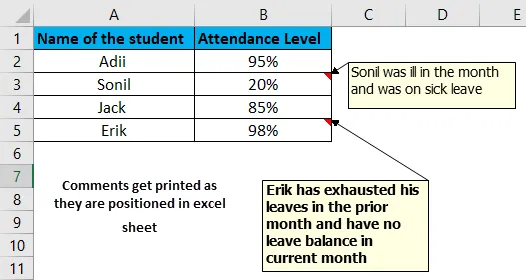
Esimerkki 3 - Kommenttien tulostaminen käyttämällä Tulosta esikatselu -menetelmää.
Kommentit voidaan tulostaa suoraan arkin tulostamishetkellä. Tämä voidaan tehdä noudattamalla seuraavia vaiheita.
Vaihe 1: Napsauta nauhassa olevaa Tiedosto-vaihtoehtoa.
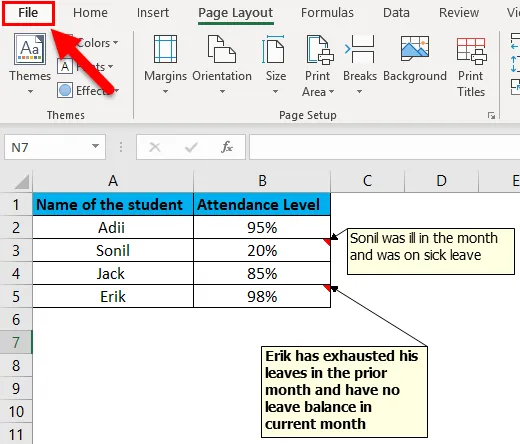
Vaihe 2: Valitse vaihtoehto Tulosta.
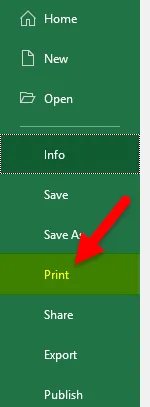
Vaihe 3: Napsauta Sivun asetukset -vaihtoehtoa.
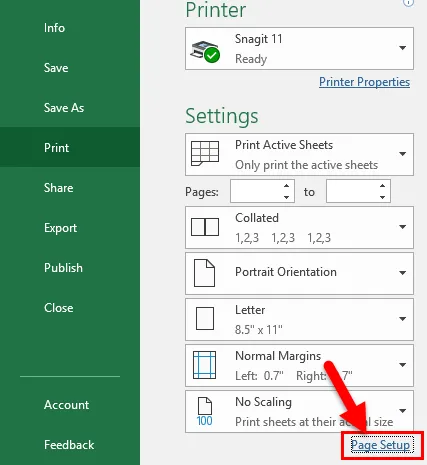
Vaihe 4: Napsauta ”Arkki-välilehteä” ja valitse sitten vaihtoehto valitaksesi kommenttien tulostustapa yllä selitetyllä tavalla.
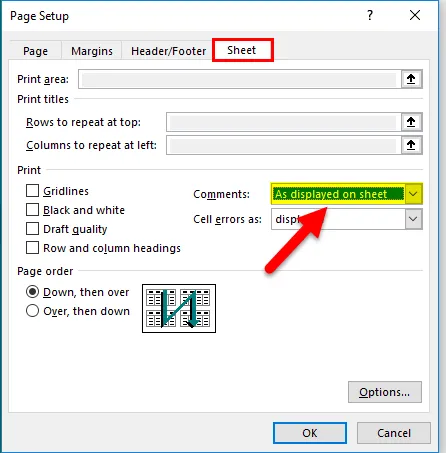
Kun olet valinnut asetukset, napsauta Tulosta, ja asiakirja tulostetaan kommentoimalla.
Muistettavat tiedot kommenttien tulostamisesta Excelissä
- Ensimmäinen asia, joka on muistettava kommentteja tulostettaessa, on se, että kommentteja ei tule asettaa piilotettuiksi, vaan niiden on oltava näkyvissä ennen excelin tulostamista. Tämä voidaan tehdä valitsemalla “tarkistus-välilehti” ja valitsemalla sitten “Näytä kaikki kommentit-välilehti”.
- Jos kommentit tulostetaan sellaisina kuin ne ilmestyvät ruudulle, varmista ensin, että mikään kommentista ei ole päällekkäinen minkään muun kommentin kanssa. Jos jokin kommentista on päällekkäinen muun kommentin kanssa, kommentin sijainti on muutettava.
- Jos kommentit tulostetaan excelin loppuun, tämän tulisi varmistaa, että kommentteja sisältävässä solussa on ”Merkityt kulmat”. Tämän avulla käyttäjä voi varmistaa, että hän tarkistaa excelin lopussa olevat kommentit.
- Kommenttien tulee olla sopivan kokoisia, jotta ne ovat helposti luettavissa.
- Oletusarvoisesti Excel tulostaa käyttäjän nimen, jolle toimisto on rekisteröity. Joten on tärkeää huomata, että nimi on korjattu ennen kommentin kirjoittamista.
Suositellut artikkelit
Tämä on opas Tulosta kommentit exceliin. Tässä keskustellaan siitä, kuinka kommentteja voidaan tulostaa Excel-muodossa yhdessä excel-esimerkin ja ladattavien Excel-mallien kanssa. Voit myös tarkastella näitä hyödyllisiä toimintoja excelissä -
- SUBSTITUTE Toiminto Excelissä
- NPV-toiminto Excelissä MS Excel
- Kuinka käyttää SUM-toimintoa Excelissä?
- Opas POWER-toimintoon Excelissä